تحرير موقع WordPress بالكامل: دليل متعمق (2024)
نشرت: 2022-03-03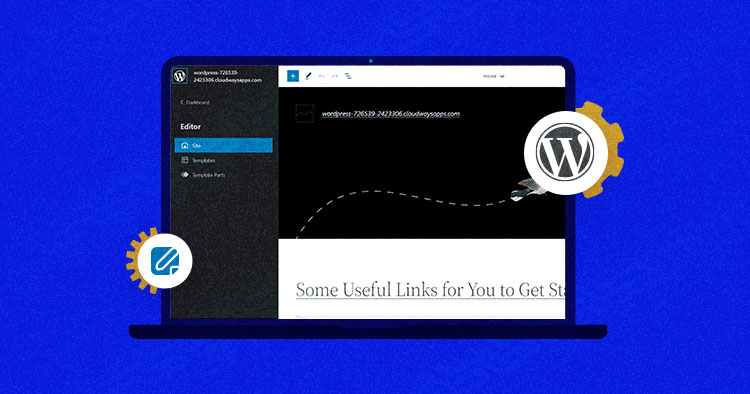
قام WordPress 5.8 لأول مرة بإثارة التحرير الكامل للموقع باستخدام محرر القوالب. والآن، يتيح لك الإصدار الأخير تجربة شاملة لجميع جوانب هذا التحديث الرئيسي.
إن إمكانيات التحرير المرئي والميزات سهلة الاستخدام التي يتمتع بها FSE تجعل العمل مع أجزاء مختلفة من موقعك أسهل بكثير. ولكن كم من الوقت يستغرق التعرف على هذه التغييرات الجديدة والاستمتاع بتجربة التحرير السلسة؟ تابع القراءة لمعرفة كل ما تحتاج لمعرفته حول تحرير موقع WordPress بالكامل في هذه المدونة.
- ما هو تحرير الموقع بالكامل في ووردبريس؟
- كيفية تفعيل التحرير الكامل للموقع على ووردبريس 5.9
- تحرير الموقع بالكامل: ما الجديد؟
- كيفية إنشاء السمات باستخدام محرر الموقع الكامل
- ما رأي مجتمع WordPress في FSE؟
قبل أن ننتقل إلى تعلم التغييرات الجديدة التي تم تقديمها مع التحرير الكامل للموقع، دعنا نتعلم قليلاً عن التحرير الكامل للموقع في WordPress.
ما هو تحرير الموقع بالكامل في ووردبريس؟
يدور التحرير الكامل للموقع بشكل أساسي حول مفهوم الكتل. في السابق، كان من الممكن تحرير منطقة محتوى الموقع من خلال الكتل. من خلال التحرير الكامل للموقع، سيتم التعامل مع كل جزء من موقع الويب الخاص بك ككتلة.
يتيح هذا التحديث الرئيسي للمستخدمين العمل مع العناصر العامة وعناصر الصفحة على واجهة واحدة. كما أنها قدمت أدوات تطوير جديدة وملف تكوين سمة جديد.
بمجرد ترقية إصدار WordPress الخاص بك إلى الإصدار 5.9، سيُطلب منك تنشيط سمة تحرير الموقع بالكامل، على سبيل المثال، Twenty Twenty-Two. وبعد ذلك، يمكنك إنشاء موقع ويب كامل باستخدام كتل Gutenberg فقط.
تجربة أحدث إصدار من ووردبريس
أطلق موقع الويب الخاص بك على WordPress 5.9 من خلال الاستضافة المُدارة فائقة السرعة.
كيف يفيدك التحرير الكامل للموقع؟
التحرير الكامل للموقع يجعل إنشاء وتصميم موقع WordPress أسهل من أي وقت مضى. يمكنك استخدام نفس المحرر لتحديد العناصر العامة وإجراء أي تغييرات على الصفحة.
ما هي العناصر العالمية؟
العناصر العامة هي العناصر والحاويات والأعمدة التي يمكن نشرها على موقع الويب الخاص بك بالكامل عند تعيينها.
توفر هذه الطريقة الجديدة الوقت من خلال السماح لك بإجراء تغييرات على موقع الويب أو أي صفحة فردية. ستشاهد جميع التغييرات المباشرة أثناء التحرير، لذلك لا يتعين عليك التنقل بين المحررين لتتبع تلك التغييرات.
وبالتالي، يتحسن تصميم موقع الويب الخاص بك أثناء العمل في نفس الوقت على المستوى العالمي ومستوى الصفحة.
كيفية تفعيل التحرير الكامل للموقع على ووردبريس 6.4
لا يتم تنشيط التحرير الكامل للموقع على إصدار WordPress 6.4 افتراضيًا. ومع ذلك، يمكنك تفعيل الوظيفة باتباع الخطوات السهلة التالية:
ملاحظة: إذا كنت تستخدم أي إصدار من WordPress أقدم من 5.9، فسيتعين عليك تحديث إصدار WordPress الخاص بك أولاً، ثم تنشيط سمة FSE لاستخدام ميزة تحرير الموقع بالكامل.
- انتقل إلى لوحة التحكم الخاصة بموقعك.
- سترى إصدار وموضوع WordPress الحالي الخاص بك.
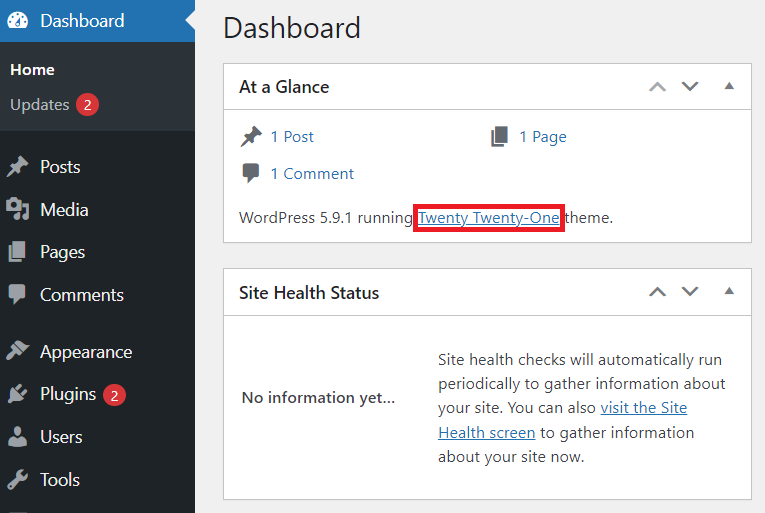
- كما تظهر الصورة أعلاه، نحن نستخدم السمة " Twenty Twenty-One "، لذا سيتعين علينا تحديثها.
- انقر فوق المظهر > السمات .
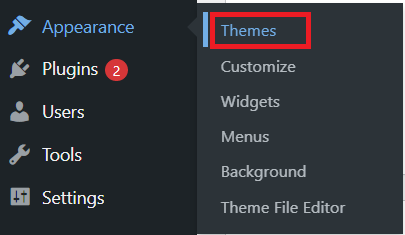
- حدد موقع السمة " Twenty Twenty-Two " أو أي سمة FSE أخرى، ثم انقر فوق "تنشيط" .

- بمجرد التنشيط، انقر فوق "المظهر" لرؤية خيار " المحرر " الجديد.
- انقر فوق المحرر .
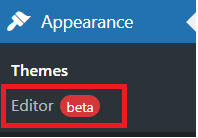
- ها أنت ذا، لقد تم تفعيل وظيفة تحرير الموقع بالكامل. ابدأ الآن باللعب حول الكتل وتصميم موقع الويب الخاص بك.
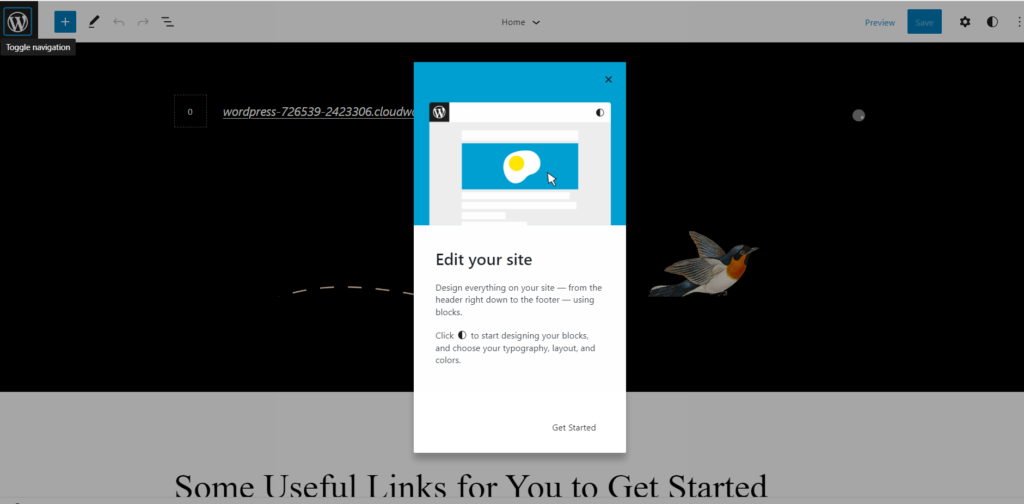
تحرير موقع WordPress بالكامل: ما الجديد؟
لقد أدى التحرير الكامل للموقع إلى تبسيط عملية بناء موقع WordPress وتصميمه، مما يسمح للمستخدمين ببناء موقع الويب الخاص بهم من الصفر دون الحاجة إلى خطوط ترميز.
يتيح لك محرر الموقع الخاص به إنشاء القوالب ومعاينتها وتحريرها. يمكنك تحديد الأنماط الافتراضية عبر واجهة النمط واستخدام الكتل لإنشاء موقع الويب الخاص بك بالكامل. وهناك المزيد، لذلك دعونا نتعرف على التغييرات الجديدة التي تم تقديمها مع محرر الموقع الكامل.
إنشاء الموقع
كما ذكرنا سابقًا، مع التحرير الكامل للموقع، يتم التعامل مع كل جزء من الصفحة أو القالب ككتلة. يمكنك إنشاء صفحة عبر أجزاء القالب أو استخدام قوالب فردية.
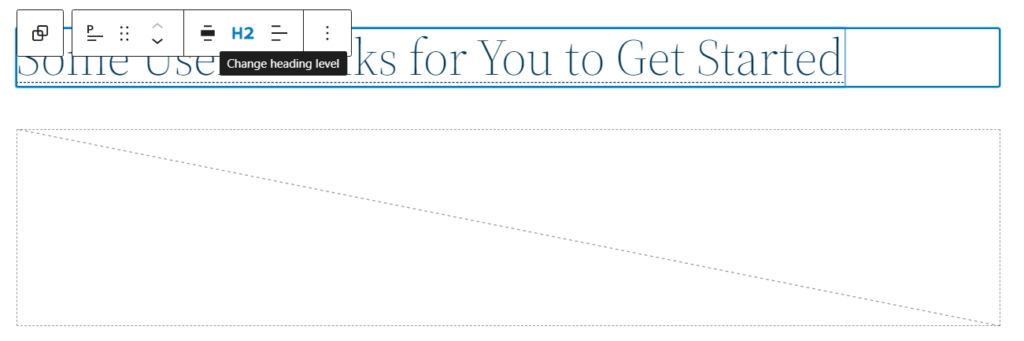
علاوة على ذلك، يمكنك إنشاء القوالب وأجزاء القالب وتحريرها ومعاينتها في محرر الموقع الجديد. يمكنك أيضًا العثور على قائمة القوالب:
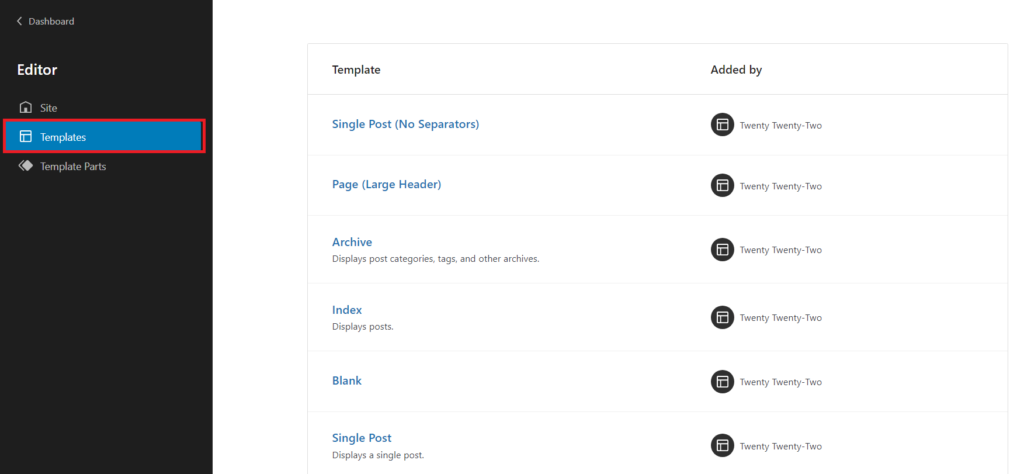
روابط قائمة أدوات التخصيص والأدوات
عندما تقوم بتنشيط سمة تحرير الموقع بالكامل، ستختفي أداة التخصيص والأدوات من علامة تبويب المظهر في لوحة تحكم WordPress.
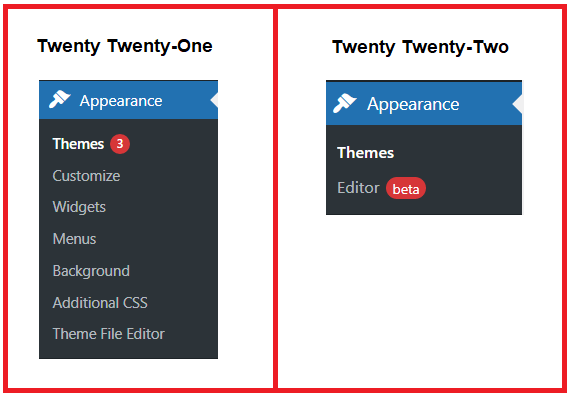
يحدث هذا لأن موضوع التحرير الكامل للموقع يعتمد على الكتل فقط، لذلك يتم إخفاء علامات تبويب أدوات التخصيص والأدوات. ومع ذلك، يمكنك جعلها تظهر مرة أخرى إذا قمت بتنشيط أي مكون إضافي يستخدم أداة التخصيص.
الطباعة والألوان الافتراضية
يقدم محرر الموقع لوحة شريط جانبي جديدة تسمى الأنماط، وتقع في الجانب الأيمن العلوي من الشاشة. انقر عليها لتحديد الطباعة والألوان والتخطيط.
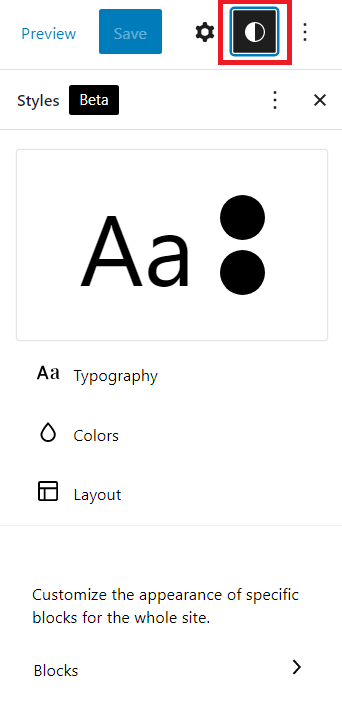
يتيح لك خيار الكتل في علامة التبويب "الأنماط" تخصيص مظهر كتل معينة وموقعك بالكامل. ستجد خيارات مثل الفقرات والصور والعناوين والأزرار والقوائم وما إلى ذلك، في كتل.
ما هو الجديد لمؤلفي الموضوع
قبل FSE، استخدم المطورون PHP لترميز قالب WordPress. والآن، يمكنهم التركيز بشكل أكبر على HTML وحظر العلامات.
بدلاً من أداة التخصيص، تتمتع أنماط الكتل والأنماط العالمية بأهمية أكبر في التصميم.
أنماط الكتلة
أنماط الكتل هي مجموعة من المكونات/الكتل التي تشكل تخطيطًا قابلاً لإعادة الاستخدام. يقدم FSE أيضًا مستكشف الأنماط لمعاينة الأنماط واستخدامها في المحتوى الخاص بك عبر أداة إدراج الكتل. يتيح لك ذلك إضافة نسخ متعددة من النموذج إلى أي صفحة وتحريرها أيضًا.
علاوة على ذلك، لا يقتصر استخدام مستكشف الأنماط على أنماط السمات الموجودة على موقعك، ولكن يمكنك اختيار أي نمط من مكتبة أنماط مستودع WordPress.
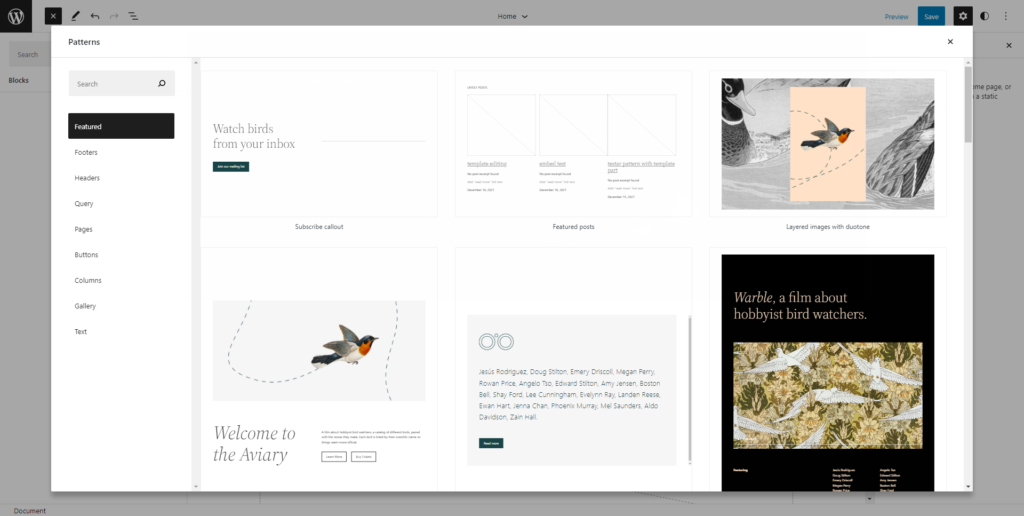
تعد أنماط الكتل مفيدة لمطوري السمات حيث تتم إدارة خيارات الخط والألوان عبر " الأنماط "، مما يجعل من السهل إنشاء الأنماط دون الحاجة إلى البرمجة في أداة التخصيص.
كيفية إنشاء وتسجيل أنماط الكتلة
قبل إنشاء نمط الكتلة، يجب عليك أن تقرر الغرض من الكتلة الخاصة بك. هل سيكون نموذجًا أم قسمًا للميزات أم قسمًا للبطل؟ بمجرد اتخاذ القرار، قم بدمج الكتل الموجودة في المحرر لإنشاء نمط. وأخيرًا، استخدم علامة الكتلة كقيمة لتسجيل نمط الكتلة.
يمكنك تسجيل أنماط الكتلة باستخدام وظيفة PHP Register_block_pattern بخطاف init. اتبع الخطوات التالية:
- قم بإنشاء مجلد في المظهر الخاص بك وقم بتسمية أنماطه.
- قم بإنشاء ملف PHP بالكود التالي بداخله:
الدالة prefix_block_pattern() {
Register_block_pattern(...);
}
add_action( 'init', 'prefix_block_pattern' );- قم بتضمين هذا الملف في ملف jobs.php الخاص بك.
هل يجب عليك استخدام المحتوى الافتراضي في أنماط الحظر؟
يفضل المستخدمون بعض المحتوى التجريبي لاستبداله بمحتوى خاص بهم مما يجعل العملية أسهل. أضف صورًا توضيحية لـ "إعلام المستخدمين" لاستبدالها. نظرًا لأنه يتم تخزين الصور محليًا في السمة، فسيتم فقدان الصور التجريبية إذا قام المستخدم بتغيير السمة.
لمعرفة المزيد حول إنشاء الأنماط، اقرأ الوثائق التفصيلية لفريق تدريب WordPress.
كتل الموضوع
قبل FSE، كان يتم وضع العناصر من خلال القوالب الموجودة في محرر الكتل. ومع ذلك، يمكنك إضافة كل هذه العناصر وتعيين موضعها عبر كتل السمات باستخدام محرر الموقع الكامل.
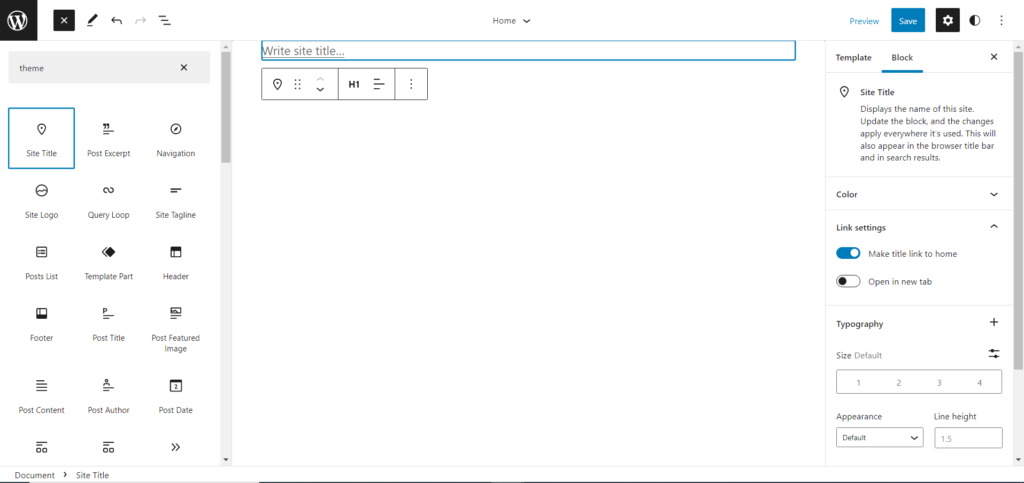
يمكنك التحكم في تخطيط الصفحة عبر كتل السمات، مما يحررك من الحدود التي يضعها قالبك وقوالبه. يأخذ FSE هذه الوظيفة خطوة أخرى إلى الأمام من خلال السماح لك باستخدام عناصر السمات المختلفة على صفحات مختلفة.
علاوة على ذلك، يمكنك أيضًا الجمع بين محرر الكتل وكتل السمات عن طريق إنشاء قوالب مخصصة والتحكم الكامل في كيفية وصول زوار موقعك إلى المحتوى الخاص بك.
إعادة تنشيط وتحديث المكونات الإضافية
تعمل المكونات الإضافية على تحسين تجربة المستخدم وتسهل على المطورين إجراء تغييرات سريعة. تقريبًا كل موقع WordPress سريع الاستجابة وسهل الاستخدام مدعوم ببعض المكونات الإضافية. ومع ذلك، يجب تحديث هذه المكونات الإضافية مع كل تحديث لـ WordPress، حيث قد لا تدعمها بعض الإصدارات.
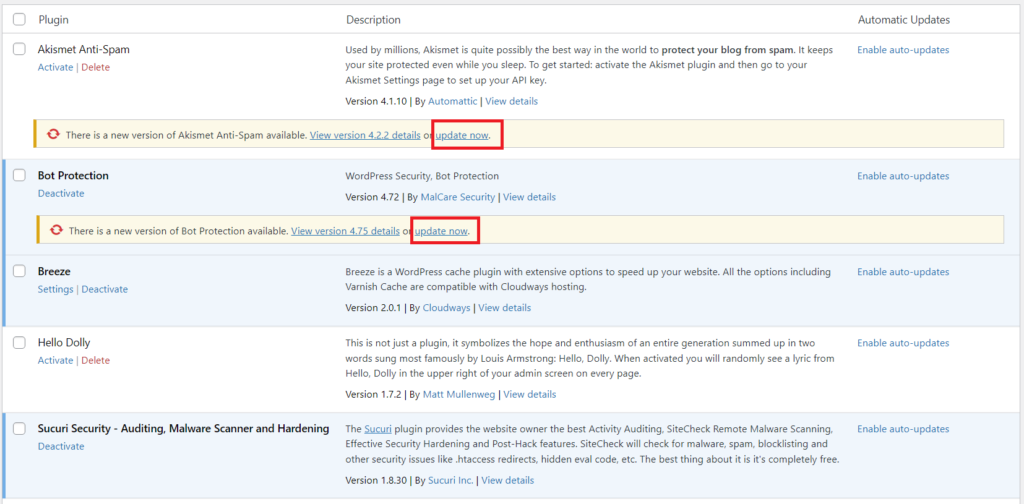
أفضل الممارسات هي التحقق بانتظام من قائمة المكونات الإضافية الخاصة بك ومعرفة العناصر التي تحتاج إلى تحديث. مع FSE، سيُطلب منك إعادة النظر في قائمة المكونات الإضافية الخاصة بك ومعرفة ما إذا كان أي منها غير متوافق أو يحتاج إلى تحديث.

قد يتعين عليك أيضًا إعادة تنشيط بعض المكونات الإضافية التي تم إلغاء تنشيطها مسبقًا للحصول على تجربة خالية من المتاعب.
قوالب
القوالب عبارة عن تخطيطات تحتوي على أنماط الكتل والسمات وما إلى ذلك، وكانت جزءًا من ملفات سمات WordPress. عادة، كانت عبارة عن ملفات PHP تحتوي على بعض HTML في إصدارات WordPress السابقة.
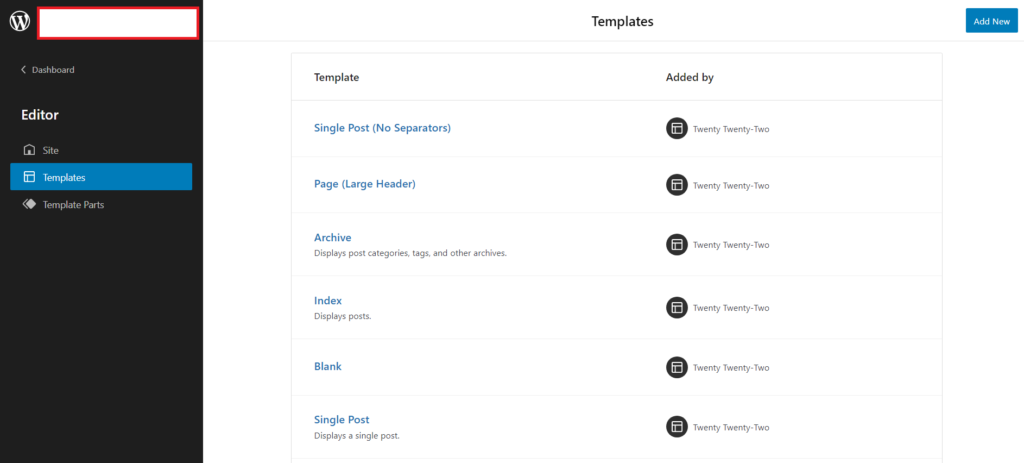
ومع ذلك، مع FSE، فإن ملفات القالب هذه ليست ملفات HTML تحتوي على علامة الكتلة. وهي تتضمن الآن منطقة المحتوى وأجزاء القالب ويمكن إعادة استخدامها في قوالب أخرى أيضًا.
كيفية إنشاء السمات باستخدام محرر الموقع الكامل
أصبح إنشاء السمات باستخدام محرر الموقع الكامل أسهل من أي وقت مضى. باستخدام الكتل والأنماط المختلفة في محرر الموقع، يمكنك إنشاء تخطيطات من اختيارك.
بمجرد الانتهاء من التصميم الخاص بك، يمكنك تصديره كملف .zip.
اتبع الخطوات أدناه لتعديل المظهر الخاص بك وتصديره.
- انتقل إلى لوحة تحكم WordPress الخاصة بك
- انقر فوق المظهر > المحرر
- تحرير الموضوع وفقا لاحتياجاتك
- انقر على النقاط الرأسية الثلاث الموجودة في الجانب الأيمن العلوي من شاشتك
- انقر فوق "تصدير" لتصدير المظهر الخاص بك كملف مضغوط
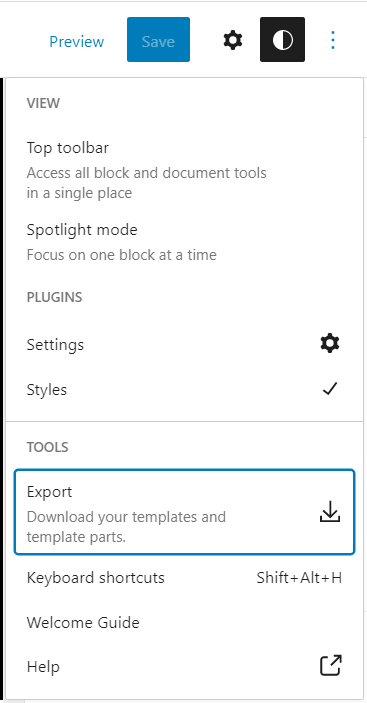
ملاحظة: يحتوي الملف المضغوط على مجلد باسم theme ومجلدين فرعيين باسم templates وparts.
Theme.json — ملف تكوين السمة
theme.json هو ملف تكوين سمة جديد مفيد لكل من السمات الكلاسيكية والكتلة. يمكن أن يساعدك هذا الملف في تمكين وتعطيل ميزات مختلفة، وتعيين قيم لواجهة " الأنماط "، وإنشاء خصائص CSS مخصصة.
يستخدم مطورو السمات JSON لتعيين الخصائص الافتراضية مثل الألوان والخطوط والحشو وعرض المحتوى والمزيد.
ما رأي مجتمع WordPress في FSE؟
يتضمن هذا التحديث الرئيسي بعض التغييرات الكبيرة، كما ترون. لقد اتصلنا بالعديد من خبراء WordPress للحصول على آرائهم حول التحرير الكامل للموقع، وإليك ما يقولونه:
روبرت جاكوبي – مدير WordPress في Cloudways

منذ إطلاق جوتنبرج، كان هناك تحسن مطرد في تلخيص تعقيدات تطوير الويب. يمكن الآن لعدد متزايد من المستخدمين الانتقال بسهولة إلى WordPress لإنشاء محتوى مذهل ونشره. ذروة هذا الاهتمام بتجربة المستخدم هي التحرير الكامل للموقع (FSE). منذ فترة طويلة تم إطلاق FSE كجزء من WordPress الأساسي.
لقد قمت بتجربة FSE أثناء الإصدارات التجريبية، وإصدار المرشحين، والآن FSE " النهائي ". لماذا "نهائي" بين علامتي الاقتباس، لأن هذه مجرد الخطوة الأولى التي ستسمح لموفري السمات والمكونات الإضافية الأخرى بتطوير نظام بيئي FSE جديد بالكامل.
بالنسبة لتجربتي الأولية، بشكل عام، FSE عبارة عن ترقية مذهلة للكتل التي اعتدنا عليها خلال السنوات القليلة الماضية. لقد كانت القدرة على إدارة مكونات القالب بدون أداة إنشاء صفحات نموذجية بمثابة تجربة محررة. يعمل تبديل السمات، في معظم الأحيان، كما هو متوقع، ويمكن أن يتقاطع عملك مع أحدها بشكل مدهش.
ولكن ليس دائمًا، كما هو الحال مع العديد من الميزات الموجودة في الإصدار الأول، هناك شد الشعر والفواق في بعض الأحيان. لا تكون مساحات الحظر واضحة دائمًا ويمكن أن تجعل تجربة التحرير مربكة على الرغم من أن كل شيء يعمل كما هو متوقع في الواجهة الأمامية. وبطبيعة الحال، ستنخفض هذه المشكلات بشكل مطرد، وستتبعها وظائف أكثر قوة.
في حين أنه قد تكون هناك مخاوف بشأن كيفية تأثير سهولة الاستخدام هذه على المطورين، إلا أنني أشعر أن هذه المخاوف مبالغ فيها. يجب أن تسعى التكنولوجيا إلى أن تكون أكثر ارتباطًا بكيفية عمل معظم البشر وفهمهم للتكنولوجيا. هذا التجريد للوظائف الأساسية متوقع ومطلوب. سيجد مقدمو الخدمات الخارجيون بالتأكيد طرقًا لتبني هذه الخطوة الأولى وتوسيع نطاقها.
ميلانا كاب – خبير XWP

لست متأكدًا مما إذا كان ينبغي أن أُطلق علي لقب خبير، لكن لدي دائمًا رأي.
أعتقد أن الوقت قد حان لكي يدرك المجتمع الأوسع أن Gutenberg وFSE موجودان لتبقى. كل هذا النفخ والنفخ في العالم لن يغير هذه الحقيقة أو يساعدك على تحقيق أهدافك.
لقد تجاوزنا نقطة "من سألني إذا كنت موافقًا على هذا ومن الذي يقرر ما الذي سيتم اعتماده في جوهره ولماذا". الآن يتعلق الأمر فقط ببقائك في عالم أعمال WordPress.
من ناحية أخرى، إذا حاولنا جميعًا معرفة كيفية استخدام Gutenberg (لم يفت الأوان بعد، فهو لا يزال في مرحلة تجريبية) وتعلم كيفية تنفيذ المزايا التي يقدمها في ظل الإعدادات المناسبة (لأنه لا يزال غير إلزامي للاستخدام في جميع مناسبات، ليس بعد على الأقل) ستكون هناك فوائد متعددة:
- ستكشف بعض الأخطاء والعيوب عن نفسها عاجلاً ويتم إصلاحها
- سيتم تجميع قائمة الوظائف المرغوبة قريبًا
- سوف تصبح عملية التوثيق سريعة
- سيتم إصدار الدورات التدريبية عالية الجودة والمحتويات الأخرى قريبًا
- سنكون جميعًا جاهزين للانتقال إلى FSE في الوقت المحدد
- لن نكرر الخطأ الذي ارتكبناه مع جوتنبرج بعدم استعدادنا للإطلاق
أيضًا، في الماضي، كان Gutenberg هو الحالة الأولى في تاريخ المصدر المفتوح حيث تم تجميع PHP وReact في نظام إدارة محتوى واحد. ونظام إدارة المحتوى (CMS) الذي يدير 40% من الإنترنت بالكامل، على وجه الدقة.
إذا توقع أي شخص أن تنتهي هذه المهمة الضخمة دون أي حوادث مؤسفة، أود أن أذكرك بمدى سلاسة محاولتك الأخيرة للجمع بين PHP وJavascript.
ألكسندر بريديتش – المستشار الفني: بلكسر | خبير ووردبريس

لقد طُلب مني إعادة كتابة الكود بالكامل لموقع ويب ضخم في الماضي. لقد أدركت النقاط التالية أثناء العمل على المهمة:
- يعتبر Gutenberg مستقرًا بدرجة كافية لاستخدامه دون أي تحديات كبيرة
- لقد وجدت كل ما أحتاجه تقريبًا لإكمال المهمة في التوثيق (تحية لفريق التوثيق) أو في البحث في كود جوتنبرج
- كانت نتائج أداء الموقع من الدرجة الأولى، وساهم جوتنبرج في تحقيق هذه النتيجة من خلال استخدام عدد أقل من النصوص البرمجية
أنماط الكتلة رائعة. حقا مفيد. بدلاً من تطوير اللون الأسود بالدم من القائمة التي جمعها فريق المحتوى، قمت بحفظ الأنماط في ملف، جاهز للاستخدام. لقد وفر لي هذا الكثير من ساعات التطوير وساعات الصيانة. أنماط الكتلة هي شيء يحافظ عليه الفريق الأساسي، وليس المطورين.
بالإضافة إلى ذلك، تتيح لك الأنماط تطوير تصميمات معقدة في وحدات، والتي يمكنك تجميعها لاحقًا مع أنماط الكتل. وهذا مهم بشكل خاص لأنه يبسط الوحدات (الكتل الفردية) ويقلل من عدد الأخطاء المحتملة، مما يجعل الوحدات أسهل للاختبار والصيانة.
لقد عملت أيضًا على تصميم مختلط لصفحة قالب المراجعة. تم إعداد المتطلبات بحيث كانت هناك حاجة إلى 4 أقسام مختلفة في الواجهة الخلفية لإضافة المحتوى المخطط له. يتضمن التخطيط 4 علامات تبويب مختلفة للمحتوى مع أنواع مختلفة تمامًا من المحتوى.
لقد بحثت في الطرق المحتملة لتطبيق FSE في تنفيذ المهام. ومع ذلك، لم أتمكن من تنفيذ فكرتي لأنه، في ذلك الوقت، لم تكن البنية التحتية جاهزة لـ FSE، ولم يتم إكمال التوثيق.
سيكون FSE حلاً مثاليًا لهذه الحالة بالذات. بدون FSE، كان علي إنشاء حل مختلط باستخدام الكتل في قسم محتوى إداري واحد. لقد ساعدني Gutenberg كثيرًا لأنني، في النهاية، تمكنت من الحصول على سير عمل حيث يمكن للمستخدم ملء الصفحة بأكملها بالبيانات التي جمعتها REST API، كل ذلك بنقرة واحدة.
كمطور، أرى حالات لا يكون فيها FSE مثاليًا. العديد من الشركات ليست متحمسة لحقيقة أن مستخدمًا واحدًا (محرر المحتوى، على سبيل المثال) يمكنه النقر فوق موقع الويب وتحرير كل مكون، وبالتالي إلغاء الكثير من العمل الذي قام به فريق التصميم والتطوير.
الشركات التي لديها مساعدين افتراضيين والتي ليس لديها تعليم فني معرضة بشكل خاص لمشاكل "عدد قليل من العملاء حتى وقوع الكارثة". تفضل هذه الشركات أن يكون الجزء الأكبر من موقع الويب مشفرًا وليس في قاعدة بيانات موقع الويب.
ملخص سريع: FSE رائع. يجعل العمل أسهل. يتغير مفهوم سمة wp الحالي أمام أعيننا. العملاء يحصلون على المزيد من الحرية. لكن الحاجة إلى تطوير المدرسة القديمة ستكون موجودة دائمًا لأن FSE ليست للجميع.
تنويه بسيط في النهاية: هذا مجرد رأيي الحالي، استنادًا إلى عدة مرات لعبت فيها مع FSE.
نيكولا شتوليك – مطور WordPress خبير معتمد في Codeable

ميزة تحرير الموقع الكامل التي طال انتظارها أصبحت متاحة أخيرًا. وهذا يفتح العديد من الفرص الجديدة لأننا الآن سنكون قادرين على تقديم تجربة تحرير أفضل لأصحاب المواقع الذين يرغبون في نشر أشياء جديدة أو تعديل أشياء موجودة دون مساعدتنا.
يتشكك العديد من المطورين (وأنا من بينهم) دائمًا في حدوث تغييرات "جذرية"، خاصة عندما يتمكن العملاء من تدمير شيء قمنا ببنائه لأيام أو أسابيع أو حتى أشهر.
يسمح FSE للمحررين بالتحكم في الأنماط أو الرأس أو التذييل أو الأشرطة الجانبية. ما زلنا بحاجة لرؤية النتيجة النهائية، ولكن في الوقت الحالي، تعتبر FSE أكثر من مجرد ميزة جيدة.
إنه يفتح طريقة جديدة تمامًا للمضي قدمًا. أعتقد اعتقادًا راسخًا أن WordPress سوف ينمو بشكل أكبر مع هذه الميزة الجديدة لأنه سيأتي مستخدمين جدد، أولئك الذين يحبون أسلوب DIY.
نيك دييغو - محامي المطورين | محرك الفسفور الأبيض

من المسلم به أنني متحيز، لكن التحرير الكامل للموقع (FSE) هو الشيء الأكثر إثارة في WordPress في العقد الماضي بصرف النظر عن محرر الكتل نفسه. تعد FSE بحل بدون تعليمات برمجية تقريبًا مع قوة ومرونة WordPress. مع القليل من التدريب، يمكن للمستخدم الذي ليس لديه معرفة بتطوير الويب اختيار قالب قائم على الكتلة وإعداد موقع الويب الخاص به بالكامل من واجهة واحدة. ببساطة السحر!
من المهم الآن أن تتذكر أن FSE عبارة عن مجموعة من الميزات، بما في ذلك محرر الموقع، وكتل السمات، وتحرير القالب، والأنماط العامة، والمزيد. كان WordPress 5.9 مجرد الظهور الأول لمجموعة الميزات هذه. تم التخطيط للعديد من التكرارات مع تحسينات إضافية وضبط دقيق لم يتم إجراؤه بعد.
في هذا الوقت، أشجع كل مطور WordPress على البدء في استكشاف السمات القائمة على الكتل وحظر التطوير إذا لم تكن قد قمت بذلك بالفعل. استخدم مكون Gutenberg الإضافي إلى جانب أي مشاريع جديدة لأنه يتضمن أحدث ميزات FSE وهو عبارة عن معاينة لـ WordPress 6.0. قد تجد المشاكل والأخطاء. قد تجد أيضًا قرارات تطوير لا توافق عليها. وهذا موافق!
إحدى مميزات WordPress هي مرونته. العديد من ميزات FSE قابلة للاشتراك، ولكن ليس كلها. لقد كانت هذه نقطة شائكة، خاصة بالنسبة للوكالات، ومن المقرر فرض المزيد من الضوابط في المستقبل. كانت هناك أيضًا مخاوف مجتمعية تتعلق بإمكانية الوصول وأذونات المستخدم والمزيد. هذه المخاوف صحيحة وتحتاج إلى معالجة. يجب أن نكون صريحين بشأن أي عيوب حتى يمكن إجراء التحسين.
إذا وجدت مشكلات، فأنا أناشدك فتح مشكلة على GitHub أو التواصل معي ومع أحد محامي المطورين الآخرين في مساحة WordPress. نحن متحمسون لجعل WordPress أفضل ما يمكن أن يكون لجميع المستخدمين.
أعتقد اعتقادًا راسخًا أن FSE هو مستقبل WordPress، لكننا بدأنا للتو هذه الرحلة المثيرة. إذا كنت تتطلع إلى معرفة المزيد، فاطلع على WordPress Social Learning للحصول على جلسات تعليمية أسبوعية، والتي يتمحور الكثير منها حول موضوعات FSE. اتمنى ان اراك.
افكار اخيرة
يمثل FSE ثورة في تجربة بناء الصفحات التي تمنح المستخدم النهائي تحكمًا أكبر من أي وقت مضى. يوفر عليك التحرير الكامل للموقع من التعامل مع تعقيدات البرمجة، حيث تتم إدارة كل شيء عبر الكتل. ومع ذلك، لا تزال هناك فجوات هائلة يمكن سدها في إصدارات WordPress المستقبلية.
يشعر البعض بالقلق من أن FSE سوف ينتزع وظائف المصممين والمطورين. في حين أن FSE يمنح بالتأكيد التحكم الكامل للمستخدم، إلا أنه لا يزال بإمكان مصمم ومطور موقع الويب تخصيصه للعمل على أكمل وجه.
على حد تعبير ميلانا كاب، "FSE موجود لتبقى". لقد حان الوقت لأن نتبنى التغيير الجديد ونستخدمه بالكامل لصالحنا.
